Wie man SMS von Outlook 365 über Exchange sendet
In dieser Anleitung erfahren Sie, welche Konfigurationsschritte notwendig sind, um einen E-Mail-zu-SMS-Gateway über Microsoft Exchange und Ozeki SMS Gateway einzurichten. Sie werden sehen, wie Sie eine E-Mail von Outlook an eine E-Mail-Adresse im Format +441234567498@domain.com senden können und wie diese E-Mail von Exchange an den integrierten E-Mail (SMTP)-Server von Ozeki SMS Gateway weitergeleitet und als SMS versendet wird.
Übersicht
Unser Setup besteht aus 5 Hauptkomponenten: Wir erwarten, dass die Nachrichten von Outlook über einen Exchange-Server gesendet werden. Anschließend leitet der Exchange-Server die Nachrichten als E-Mail an das SMS-Gateway weiter, das sie in SMS umwandelt und an das Mobilfunknetz weiterleitet (Abbildung 1).
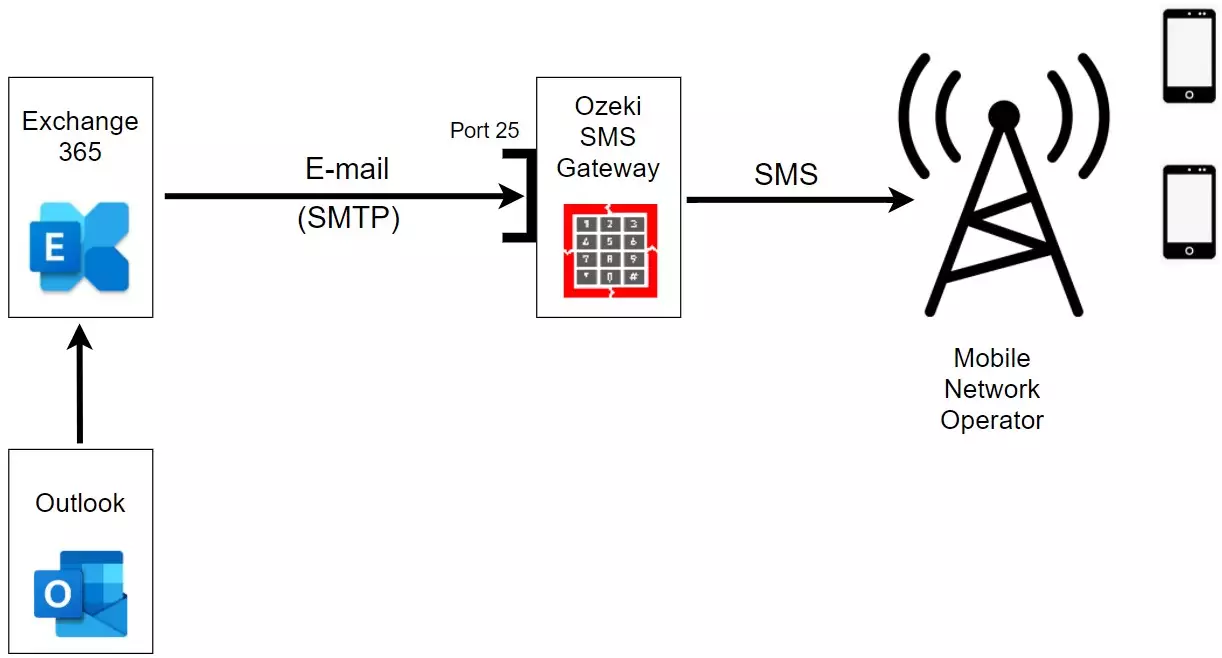
Die Lösung in 12 Minuten erstellen
Um die Lösung zu erstellen, müssen Sie die Anweisungen in diesen Anleitungen befolgen:
1. Verbinden Sie Ihr SMS-Gateway mit dem Mobilfunknetz (2 Minuten)
2. Konfigurieren Sie den SMTP-Dienst in Ihrem SMS-Gateway (2 Minuten)
3. Konfigurieren Sie Ihre Windows-Firewall (2 Minuten)
4. Richten Sie Microsoft Exchange ein, um Nachrichten an Ihr SMS-Gateway weiterzuleiten (4 Minuten)
5. Senden Sie Ihre SMS von Outlook 365 (2 Minuten)
Abschnitt 1 - Richten Sie Ihr SMS-Gateway ein
Der erste Schritt besteht darin, Ihr SMS-Gateway mit dem Mobilfunknetz zu verbinden. Dafür gibt es verschiedene Möglichkeiten. In unserer Anleitung bieten wir SMPP-Einrichtungsanweisungen. Nachdem Ihr System mit dem Mobilfunknetz verbunden ist, müssen Sie den integrierten SMTP-Server von Ozeki SMS-Gateway so konfigurieren, dass er E-Mail-Nachrichten akzeptiert. Video 1 erklärt diese beiden Schritte. Nach diesem Schritt müssen Sie möglicherweise Port 25 in Ihrer Windows-Firewall öffnen, um E-Mail-Nachrichten in Ihr SMS-Gateway zuzulassen.
Abschnitt 2 - Richten Sie Microsoft Exchange für die SMS-Weiterleitung ein
In diesem Video verwenden wir den Exchange-Server, der mit Office 365 geliefert wird. Dieser Exchange-Server befindet sich in der Microsoft Azure-Cloud und ist bereits eingerichtet, wenn Sie ein Office 365-Abonnement erwerben. Um diesen Exchange-Server so zu konfigurieren, dass er Nachrichten an das SMS-Gateway weiterleitet, müssen Sie einen Mail-Connector erstellen (Video 2).
Abschnitt 3 - Senden Sie Ihre erste SMS von Outlook
Sobald Ihr Exchange-Server für die SMS-Weiterleitung konfiguriert ist, können Sie ihn von Outlook 365 aus testen. Um SMS von Outlook 365 zu senden, müssen Sie eine neue E-Mail erstellen. Sie müssen die E-Mail-Adresse so formatieren, dass sie die Telefonnummer enthält, an die Sie die SMS senden möchten, und die Domain verwenden, die Sie angegeben haben, als Sie Ihren Exchange-Server für die SMS-Weiterleitung konfiguriert haben. Zum Beispiel können Sie +44123457@sms.gw verwenden, um eine SMS an +441234567 zu senden. Der Text der SMS-Nachricht wird aus dem E-Mail-Betreff und dem E-Mail-Text kombiniert (Video 3).
Abschnitt 4 - Verfolgen Sie Ihre SMS in den Protokollen
Es ist gut zu wissen, wie Sie Ihre Nachrichten in den Protokollen des SMS-Gateways verfolgen können. Video 4 zeigt Ihnen die Schritte, um die relevanten Protokollformulare des SMS-Gateways zu öffnen und zu sehen, wo die E-Mail in das System eingeht und wo die SMS an das Mobilfunknetz gesendet wird. Beachten Sie, dass wenn Sie keinen eingehenden Verkehr im SMTP-Server sehen, möglicherweise eine Firewall-Einstellung den eingehenden SMTP-Server-Verkehr blockiert oder Sie die IP-Adresse Ihres SMS-Gateways in Exchange falsch konfiguriert haben.
Zusammenfassung
Der Zweck dieses kurzen Artikels war es zu erklären, wie man SMS aus Outlook über Microsoft Exchange mit Hilfe von Ozeki SMS Gateway versendet. Diese Lösung ermöglicht die Kommunikation zwischen E-Mail-Clients und Mobilfunknutzern. Ozeki SMS Gateway unterstützt die Konvertierung und Verteilung. Wenn Sie die oben genannten Schritte sorgfältig befolgt haben, steht Ihnen eine voll funktionsfähige E-Mail-zu-SMS-Kette für Sie oder Ihr Unternehmen zur Verfügung.
Erfahren Sie mehr über die E-Mail-zu-SMS-Lösung auf unserer Seite, wo wir Ihnen zeigen, wie Sie Tools wie Gmail oder Thunderbird in diesem Prozess verwenden können.
Ihr nächster Schritt ist es, Ozeki SMS Gateway herunterzuladen und mit der Nutzung zu beginnen!
